Aide à la recherche 
Rubriques d'aide
. Contenu de la base
. Les différents modes de recherche
. Troncatures et "jokers"
. Accents
. Combinaisons de termes, à l'aide des opérateurs booléens
. Liste des résultats, historique, tri
. Comment faire une recherche sur...
. ... un auteur
. ... un sujet
. ... une date ou une période
. ... une exposition
. ... un numéro d'inventaire
. ... une oeuvre primée, un concours
. Décrypter une notice
. Charte de saisie
. Images
. Conserver le résultat de vos recherches
Contenu de la base
Cette version de l'inventaire des oeuvres graphiques, peintures, sculptures, conservées parmi les collections de l'Ecole nationale supérieure des beaux-arts de Paris, constituée de différentes strates de saisie et de numérisation, est vivante et évolutive ; elle reflète l'état de nos connaissances, tel que transcrit au moment de l'export pour le web.
La base exhaustive, dans sa version la plus à jour, est accessible en salle de lecture.
N'hésitez pas à nous contacter pour de plus amples informations, nous communiquer vos remarques, et avant toute visite :  catzarts AT beauxartsparis.fr.
catzarts AT beauxartsparis.fr.
Trois modes de recherche sont possibles :
. On peut, soit faire une recherche plein texte, soit une recherche milticritères, mais pas combiner les formulaires de ces deux modes de recherche.
. Les guillemets " " permettent de faire une recherche sur une expression exacte, dans tous les formulaires proposés. Attention : ôter les apostrophes éventuelles dans ce type de recherche.
. Recherche plein texte : ce mode de recherche sur tous les champs composant les notices permet aussi des combinaisons de termes et de critères à l'aide des signes + ou - .
Attention : l'opérateur OU est appliqué par défaut, avec un tri par pertinence : les réponses correspondant au critère ET sont listées en premier.
Respecter la forme suivante pour croiser les termes (espaces ou mots accolés) : A+B. A -B.
Il est possible de grouper et de hiérarchiser les termes à l'aide de parenthèses. Les guillemets permettent une recherche sur une expression exacte. Il est recommandé de les employer pour les dates.
Les mots "vides" - articles le, la, les, de, ponctuations ou lettres seules a, b, j', o. etc. ne sont pas pris en compte par le système.
> Exemple de recherche en ligne : Ingres en tant que sujet, auteur, thème d'exposition...
. Recherche multicritères en texte libre : recherche sur un ou plusieurs champs à la fois (auteur, titre, sujet...).
Il est possible d'utiliser les opérateurs booléens ET, OU, ou SAUF, les parenthèses, ainsi que les guillemets pour une expression exacte.
> Ex. en ligne : Ingres comme auteur
> Ex. en ligne : Auteur > Ingres ET Type d'oeuvre > peinture
Les mots "vides" - articles le, la, les, de, ponctuations ou lettres seules a, b, j', o. etc. ne sont pas pris en compte par le système.
. Liste ou hiérarchie : la recherche multicritères permet aussi de sélectionner un terme dans une liste ou la hiérachie du thésaurus correspondant à un critère donné.
Les listes simples contiennent tous les termes employés, mais les listes hiérarchisées sont en construction, les lieux, puis les dates, étant les plus complets. Actuellement, seuls les noms de lieux peuvent être explorés à travers leur hiérarchie.
Les listes de termes incluent les termes rejetés. Si l'on sélectionne l'un de ceux-ci, pas de problème, le système bascule automatiquement vers le terme employé pour donner les oeuvres qui s'y rattachent.
Troncature et jokers
La troncature permet d'élargir la recherche en l'effectuant sur des portions de mots.
. L'étoile *, remplace 1 ou plusieurs caractères, dans n'importe quelle position.
. ? remplace 1 caractère.
> Ex. en ligne : Pant*on > Panthéon, pantalon...
> Ex. en ligne : Ingre? > Ingres
Accents
Les accents ne sont pas pris en compte lors de la recherche : pour trouver Panthéon, on peut aussi bien taper : pantheon ou panthéon.
Combinaisons de termes, à l'aide des opérateurs booléens
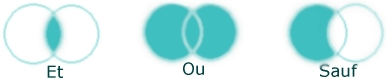
La recherche plein-texte et la recherche multicritères permettent l'emploi des opérateurs booléens pour croiser les termes.
En recherche simple / plein-texte, seuls les symboles + - ou un espace (pour "ou") sont employés. Respecter la forme suivante pour croiser les termes (espaces ou mots accolés) : A+B. A -B.
> Ex. en ligne : Ingres sans photographie > Ingres -photographie
> Ex. en ligne : Ingres avec les dessins > Ingres+dessins
En recherche multicritères, les booléens doivent être entrés sous la forme ET, OU, SAUF, en majuscules. Ils peuvent s'intercaler entre les différentes zones de recherche ou à l'intérieur d'une même zone. Il est possible d'introduire des parenthèses pour faire des équations de recherche plus complexes.
Dans tous les cas, en l'absence d'opérateur, le OU implicite est appliqué.
. ET, AND, ou +, réduit le champ des réponses (intersection entre les réponses à chaque question).
. OU, ou OR, opérateur par défaut, élargit le champ des réponses (somme de toutes les réponses).
. SAUF, NOT, ou -, exclut des éléments (soustrait de l'ensemble les réponses à une question).
> Ex. en ligne : "Garnier Charles" ou Charles ET Garnier donnent des résultats pertinents, alors que
> Garnier Charles donne un résultat trop large, avec du "bruit".
> "Garnier Charles" en Auteur SAUF type d'objet = dessin donne une photographie et des manuscrits d'après/de Charles Garnier.
Liste des résultats, affichage, tri, historique
Les résultats se présentent sous la forme de lignes de références constituées du début du titre, ainsi que le premier auteur, la date de création, le type d'objet, et le numéro d'inventaire.
Titres et désignations
Attention : le système ne permet actuellement d'afficher que les 50 permiers caractères des titres dans la liste abrégée des réponses. En revanche les titres sont affichés in extenso dans les vues complètes des notices.
Tri des résultats
La liste de résultats est triée par défaut par pertinence (réponses croisant tous les termes, puis celles incluant au moins l'un des termes) : pour modifier le critère de tri (titres, concours, dates...), cliquer en haut à droite dans le menu déroulant. Le critère "n° d'inventaire" peut être utile dans la mesure où les numéros d'inventaire sont significatifs : les lettres du début correspondant à un fonds, suivies d'un numéro séquentiel : > voir la liste.
Retour à la recherche
Le bouton de "Retour à la recherche" permet de réafficher la formule de recherche, et de la modifier si nécessaire pour affiner les réponses.
Historique
Le bouton "Historique" affiche la liste des recherches effectuées. En cliquant sur l'intitulé d'une recherche, on obtient la liste des réponses, et l'on peut depuis cette liste remonter à la formule de recherche employée.
L'historique est actif durant toute la session d'utilisation du navigateur web. Il s'efface lorsque l'on quitte le logiciel ou supprime les cookies.
Comment faire une recherche sur...
Un auteur
Pour chercher les oeuvres d'un auteur précis, le plus efficace est la recherche en multicritères sur le critère Auteur, avec la chaîne Nom Prénom ou en sélectionnant un nom dans la liste à droite du formulaire.
> Ex. en ligne : "Garnier Charles" en tant qu'auteur
Cliquer sur [+] pour afficher la notice détaillée d'une personne (dates, note biographique, références bibliographiques et archives éventuelles). Par contre, le lien sur un auteur donne toutes les notices d'oeuvres dont il est auteur.
En cas de variantes d'un même nom, le système bascule automatiquement vers le terme accepté.
Pour trouver des notices d'oeuvres d'une personne, représentant cette personne, ou lui ayant appartenu, effectuer une recherche plein-texte sur le nom, ou multicritères avec le nom en critère Sujet, l'opérateur OU, et le critère Auteur.
> Ex. en ligne : Ingres en tant qu'auteur OU sujet
La recherche par Auteur porte aussi sur les exécutants, c'est à dire les imprimeurs, éditeurs, libraires etc., notamment pour les estampes.
Sujet
Le mode de recherche le plus simple pour une recherche thématique est le plein-texte, lequel englobe les sujets et les titres. Cependant, cette méthode génère parfois du "bruit", En effet, le système puise aussi des réponses parmi les très nombreux champs non filtrés lors de l'export vers le web, mais non affichés dans les notices.
> Ex. en ligne : sujet = "temples à Rome"
Une recherche multicritère sera souvent plus fructueuse. Combiner une recherche par mots du Titre/désignation ET une recherche par Sujet.
> Ex. en ligne : sujet = "temples à Rome"
Cependant, pour une recherche sur un lieu, on obtiendra des réponses plus pertinentes en mode multicritères, avec le critère Sujet. La liste hiérarchisée permet de faire des recherches par aires géographiques plus ou moins étendues.
> Ex. en ligne : Cliquer sur le bouton hiérarchie, puis Lieu > Europe > Italie
> Ex. en ligne : Lieu > Europe > Italie > Florence
La recherche par sujet inclut également les dates, les événements (épisodes historiques, expositions universelles, bal des Quatre'z'arts...), des mots-clés (noms communs), et les personnes ou personnages représentés.
> Ex. en ligne : sujet = "Bal des Quat zarts"
Le bouton Hiérarchie permet de dérouler la structure des différents thésaurus, et d'y puiser un terme de recherche.
Le bouton liste présente l'ensemble des termes d'indexation sujet (mots-clés, événements, personnes...), renvois compris. Une recherche par la hiérarchie, sur un terme générique, englobe tous les objets indexés aux termes spécifiques qui en dépendent.
Cliquer sur [+] pour afficher la notice détaillée d'une personne (dates, note biographique, références bibliographiques et archives éventuelles). Par contre, le lien sur une personne/sujet donne toutes les notices d'oeuvres dont elle est sujet.
Date
Sélectionner une date ou une période dans la liste hiérarchisée, à l'aide du bouton à droite du formulaire de recherche multicritères ; ou bien, en texte libre, ne pas oublier les guillemets, pour une recherche sur l'expression précise : "17e siècle" ou 17e en date de création donnera toutes les oeuvres créées au 17e siècle.... mais 17e siècle (sans guillemets) donnera aussi les oeuvres dont la date de création contient siècle, et toutes les oeuvres datées 17##, 1817, 1917, etc..
. Date de création : recherche multicritères, Date de création
> Ex. en ligne : Date de création > 19e (texte libre)
. Période ou fourchette de dates : recherche multicritères > Date de création > Liste ou Hiérarchie
. Date de concours : recherche sur le critère Date de création
. Date d'événement représenté dans une oeuvre : recherche multicritères sur le champ Sujet
> Ex. en ligne : Sujet > 1968
. Quelques formes de dates employées dans la base :
1668-1679
1905/05/12 (employé pour 12 mai 1905)
2001
17e siècle
Antiquité ; Renaissance
Exposition
Toute exposition dans laquelle une oeuvre a été présentée est en principe mentionnée dans la notice correspondante, avec les références du catalogue. La cote mentionnée à la suite de ces références, éventuellement entre crochets [...] (le plus souvent EX ######) est celle de l'exemplaire consultable à la bibliothèque des collections.
Pour effectuer une recherche sur ce critère, saisir en monocritère dans le champ Expositions, des mots du nom de l'exposition, la ville et l'année.
> Ex. en ligne : "L'âme au corps" Paris
Numéro d'inventaire
Les numéros d'inventaire sont généralement significatifs, les lettres du début correspondant à un fonds, suivies d'un numéro séquentiel : voir la liste des principaux types de numéros d'inventaire.
Les numéros d'inventaire se décomposent généralement en initiales suivies de chiffres, puis d'éventuelles subdivisions. La recherche se fait à l'aide du critère "N° d'inventaire", avec des guillemets ou en combinant avec l'opérateur ET les différentes composantes du numéro.
Par exemple : pour une recherche sur PC 18081-1858-1, taper "PC 18081-1858-1" ou PC ET 18081 ET 1858 ET 1.
> Ex. en ligne : numéro exact avec guillemets
> Ex. en ligne : numéro exact avec opérateur ET
> Ex. en ligne : recherche sur un recueil complet
Attention : les mots "vides", notamment le préfixe O., ne sont pas pris en compte par le système, ce qui pose actuellement un problème pour la recherche. Pour afficher la liste des oeuvres dont le numéro commence par O., faire la recherche plein texte :
> (masson ET "dessin d'architecture et d'ornement") SAUF "Mas." .
Prix et concours
Une part importante des fonds des Collections provenant de dépôts d'oeuvres ayant été primées lors de différents concours (Prix de Rome notamment), nous avons jugé utile de proposer une recherche sur ce critère, sous l'intitulé "Destination, prix, concours".
Nous vous conseillons d'utiliser la liste hiérarchisée pour ce critère.
> Ex. en ligne : Destination, concours, diplômes = Envoi de Rome d'architecture
Décrypter une notice
Titre / désignation
La mention Titre forgé qualifie un titre, attribué par le catalogueur, qui n'a pas été indiqué par l'auteur.
Expositions
Cette zone présente, à travers les catalogues correspondants, les expositions dans lesquelles l'objet a figuré. Le descriptif de l'ouvrage et la cote à la bibliothèque des Collections sont généralement suivis de l'indication du numéro dans le catalogue.
Références bibliographiques, expositions
Les cotes ou numéros qui suivent les références renvoient à des ouvrages consultables à la bibliothèque des Collections.
Création
Anonyme par excès d'auteurs signifie que l'objet, souvent un recueil, comprend de multiples parties créées par plus de trois auteurs.
Noms de personnes : détail
Cliquer sur [+] pour afficher la notice détaillée d'un auteur, exécutant, ou personne/personnage représenté (dates, note biographique, numéro de dossier d'archives pour les élèves et professeurs de l'Ecole des beaux-arts...).
Objet associé non géré : détail
Cliquer sur [+] pour afficher la notice détaillée d'un objet associé non géré (collection, localisation...).
Charte de saisie
Il n'existe pas de normes strictes, au sens où on l'entend dans le domaine bibliographique, pour le catalogage des objets muséaux. Cependant, l'ICOM et la Direction des musées de France ont défini des informations obligatoirement présentes dans un inventaire (domaine, dénomination/titre, auteur, précisions sur l'auteur, exécutant, technique, dimensions, genèse, datation, inscriptions et marques, numéro d'inventaire, dépôt, acquisition, expositions, bibliographie, sujet représenté...), transposées dans les champs de la base Micromusée. La présente charte définit les règles de saisie régissant l'inventaire des collections dans Micromusée, à l'Ecole nationale supérieure des beaux-arts de Paris : elle donnera une idée des options prises et des champs qui structurent le contenu que nous avons exporté pour alimenter Cat'zArts web.
> Charte de saisie au format pdf
Images
L'image s'affiche en "pop-up" dans une fenêtre flottante, lorsque l'on clique sur sa vignette. On peut agrandir cette fenêtre ainsi que son contenu : l'étirer avec la souris en se plaçant sur la bordure de la fenêtre. L'image peut aussi être zoomée en cliquant dessus dans les navigateurs courants, tels Firefox ou Internet Explorer.
L'option Planche contact, proposée en lien sous le menu de tri, en haut à droite de la liste des notices, permet de naviguer via les vignettes. Lorsqu'une notice contient plusieurs images, seule la première apparaît en planche contact.
Pour filtrer les notices Cat'zArts avec image - en recherche plein-texte - cocher la mention "Notices avec image seulement", sous le formulaire de recherche.
Actuellement, plus de la moitié des notices sont accompagnées d'images numériques. La taille de ces images varie selon l'époque de la numérisation de l'oeuvre. Des fichiers ou des clichés d'une qualité supérieure peuvent être commandés auprès du service photographique.
Conserver le résultat de vos recherches
Le panier permet de préparer une sélection des notices qui vous intéressent dans la liste des résultats.
Cocher les notices, puis cliquer sur "Ajouter au panier" (en bas à gauche de la page). Il faut ajouter page par page les notices dans le panier, car le système ne mémorise pas d'une page à l'autre les cases cochées.
Attention : dans Internet Explorer 7, le fait de vider un panier ou d'en ôter des notices efface la mémoire des opérations, et l'on ne peut plus revenir à la liste ou à la recherche antérieures.
Pour enregistrer une liste de résultats...
. Le plus simple est de créer un signet (bookmark) sur la page listant les résultats. On peut aussi copier l'adresse de cette page qui s'affiche dans la barre d'adresse du navigateur web, pour l'envoyer par mail etc..
Pour accéder à nouveau à la liste, il suffira donc d'ouvrir un navigateur, et de se connecter à cette adresse / URL comme n'importe quelle page web.
. Export pdf : constituer un panier de sélection. Ouvrir le panier, et cliquer sur le lien "Panier au format pdf" au bas de la liste.
. Enregistrer les informations de la liste pour y accéder sans connexion : il n'existe pas actuellement d'outil pour exporter directement l'ensemble des résultats sous forme de fichier texte ou autre. La meilleure solution est donc d'enregistrer, page par page, la liste de réponses au format html. Créer pour plus de clarté un répertoire (dossier) qui contiendra uniquement vos recherches, puis faire :
Fichier (en haut à gauche de la fenêtre du navigateur) > Enregistrer sous > Format = Page web complète (permet de conserver aussi les vignettes et la mise en forme).
.
.
.